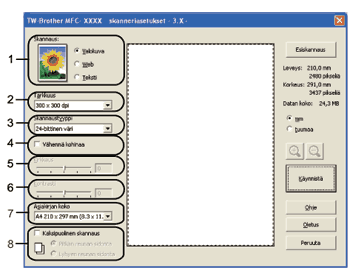Brother MFL-Pro Suite -ohjelmistossa on TWAIN-yhteensopiva skannerin ohjain. TWAIN-ohjaimet ovat skannerien ja ohjelmistojen välistä yleistä tiedonvälitystä koskevan standardin mukaisia. Voit skannata kuvia suoraan PaperPort™ 11SE -ohjelmaan, jonka Brother on toimittanut laitteen mukana, tai voit skannata kuvia suoraan myös satoihin muihin sovelluksiin, jotka tukevat TWAIN-skannausta. Näitä sovelluksia ovat mm. Adobe® Photoshop®, Adobe® PageMaker®, CorelDRAW® ja monet muut.
Asiakirjan skannaaminen tietokoneelle
Voit skannata koko sivun kahdella eri tavalla. Voit käyttää joko arkinsyöttölaitetta tai valotustasoa.
| 1 | Aseta asiakirja. |
| 2 | Skannaa asiakirja käynnistämällä ScanSoft™ PaperPort™ 11SE -ohjelmisto, joka asennettiin MFL-Pro Suite-ohjelmiston asennuksen yhteydessä.  Vinkki | | Tämän oppaan skannausohjeet koskevat ScanSoft™ PaperPort™ 11SE -ohjelmaa. Skannausvaiheet vaihtelevat käytettyjen ohjelmistosovellusten mukaan. |
|
| 3 | Napsauta File ja sitten Scan or Get Photo... (Skannaa tai hae valokuva...). Voit myös napsauttaa Scan or Get Photo (Skannaa tai hae valokuva)-painiketta. Scan or Get Photo (Skannaa tai hae valokuva)-paneeli ilmestyy näytön vasempaan reunaan. |
| 4 | Napsauta Select (Valitse)-painiketta. |
| 5 | Valitse käyttämäsi skanneri Available Scanners (Skannerit)-luettelosta.  Vinkki | | Valitse TWAIN:TW-Brother MFC-XXXX (TWAIN:TW-Brother DCP-XXXX), TWAIN:TW-Brother MFC-XXXX LPT (TWAIN:TW-Brother DCP-XXXX LPT) tai TWAIN:TW-Brother MFC-XXXX LAN (TWAIN:TW-Brother DCP-XXXX LAN). |
|
| 6 | Valitse Scan or Get Photo (Skannaa tai hae valokuva)-paneelista Display scanner dialog box (Näytä skanneri). |
| 7 | Napsauta Scan (Skannaus). Näyttöön tulee Skanneriasetukset-valintaikkuna. |
| 8 | Säädä tarvittaessa seuraavia asetuksia Skanneriasetukset-valintaikkunassa: | • | Skannaus (Kuvalaji) (1) | | • | Tarkkuus (2) | | • | Skannaustyyppi (3) | | • | Vähennä kohinaa (4) | | • | Kirkkaus (5) | | • | Kontrasti (6) | | • | Asiakirjan koko (7) | | • | Kaksipuolinen skannaus (8) (Ei käytettävissä mallissa MFC-8480DN) |
|
| 9 | Napsauta Käynnistä. Kun skannaus on suoritettu, palaa PaperPort™ 11SE -ikkunaan napsauttamalla Peruuta.  Vinkki | • | Kun olet asettanut asiakirjan koon, voit säätää skannausaluetta lisää napsauttamalla ja vetämällä sitä hiiren vasemmalla painikkeella. Säädä skannausaluetta, jos haluat rajata skannattavaa kuvaa. (Katso Esiskannaus ja kuvan rajaaminen.) | | • | Mallit, jotka tukevat kaksipuolista skannausta Skannausaluetta ei voi säätää. Kaksipuolisessa skannauksessa ei voi käyttää Legal-kokoista paperia. Esiskannaus-painiketta ei voi käyttää kuvan esikatseluun. |
|